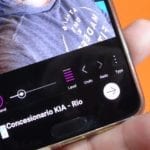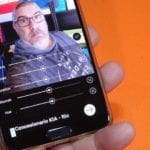Ak máte smartphone so systémom Android alebo dokonca tablet, v ktorom vyniká vďaka jeho absencii dobrý portrétový režim v jeho integrovaných fotoaparátoch, máte šťastie, pretože vám v tomto novom videoposte ukážem ako pridať alebo použiť tento efekt alebo portrétny režim známy tiež ako efekt rozmazania, na každú fotografiu, ktorú ste uložili do svojho terminálu Android.
Režim portrétu, ktorý pre tých, ktorí to nevedia, predstavuje režim rozmazania alebo tiež známy ako efekt rozostrenia, ktorý je už predvolene integrovaný do fotoaparátov najlepších terminálov so systémom Android a ktorý mu dodáva tento kvázi profesionálny vzhľad rozmazaním pozadia, vďaka čomu vynikne hlavný objekt alebo osoba, ktorá je uvedená v popredí, a sa objaví, čo je jedna vrstva nad pozadím fotografie.
Ak máte terminál pre Android, ktorého silnou stránkou nie sú práve jeho integrované fotoaparáty, alebo dokonca máte kvalitné fotoaparáty, chýba im režim portrétu, efekt rozostrenia alebo rozmazania, aplikácia, ktorú vám ukážem vo videu, super jednoduchá aplikácia , príde to ako uliate, a to je pár údermi získate skutočne efektné efekty rozmazania alebo portrétu.
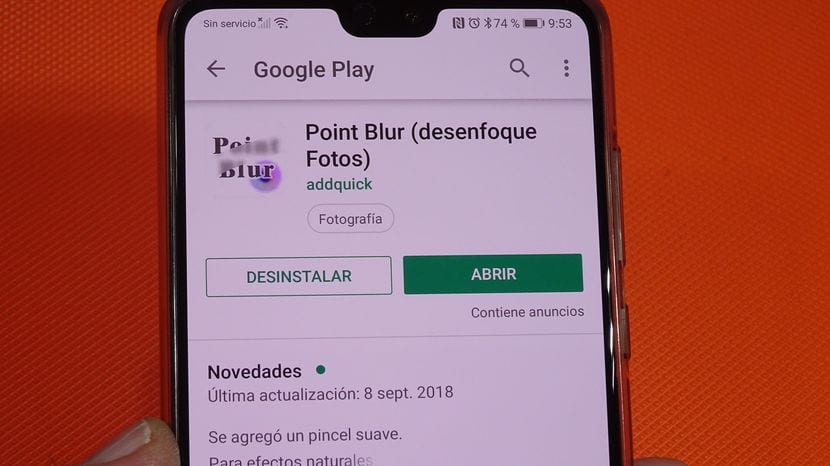
Aplikácia, ktorá reaguje na popisný názov domény Point Blur (rozmazané fotografie), budeme si ho môcť stiahnuť zadarmo z Obchodu Google Play prostredníctvom priameho odkazu, ktorý ponechávam tesne pod týmito riadkami.
Zdarma si stiahnite Point Blur (Blur Photos) z obchodu Google Play
Ako pridať efekt rozmazania, (režim na výšku) na fotografie nasnímané pomocou nášho systému Android
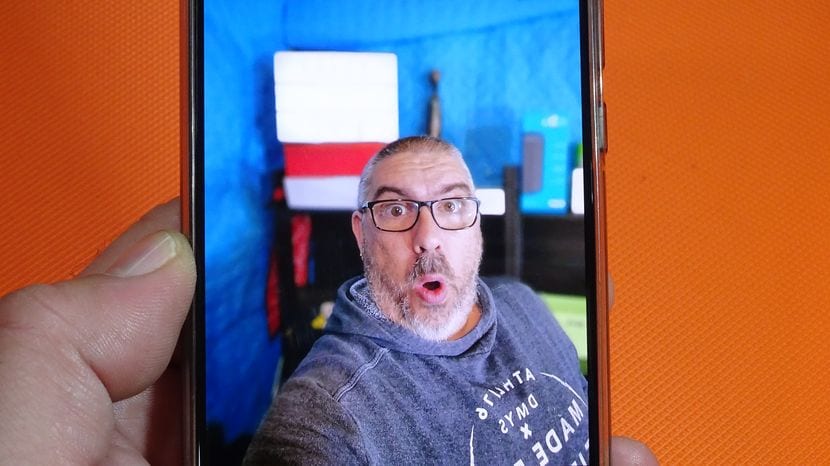
Príklad efektu rozostrenia pozadia pomocou programu Point Blur
Vo videu, ktoré som vám nechal hneď na začiatku tohto príspevku, podrobne, krok za krokom, vysvetľujem, ako aplikáciu používať Bodové rozostrenie na pridanie tohto efektu rozostrenia alebo efektu režimu na výšku na fotografie urobené pomocou nášho Androidu alebo na akúkoľvek fotografiu, ktorú sme do nej uložili.
Proces, ktorý sa obmedzuje na otvorenie aplikácie, výber príslušnej fotografie, ku ktorej chceme pridať efekt rozostrenia, efekt rozostrenia alebo portrét, a doslova ťahanie prsta ako štetca po pozadí fotografie, aby sa táto fotografia prakticky okamžite rozostrila.
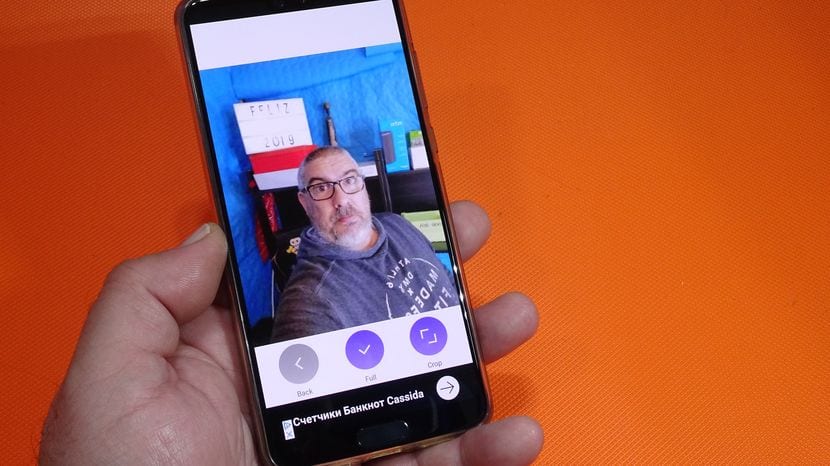
Rovnaká fotografia pred manipuláciou s Point Blur
Ako je logické, že aplikácia má rôzne nástroje na lepšiu prácu s fotografiou a na dosiahnutie a najokázalejší efekt rozostrenia, nástroje ako napríklad hrúbka štetcov, intenzita efektu alebo dokonca veľmi dobrá voľba na presunutie bodu, kde značíme, keď položíme prst na obrazovku nášho Androidu.
Ako vám poviem, vo videu, ktoré som vám nechal hneď na začiatku tohto článku, vám ukážem na praktickom príklade vytvorenom v reálnom čase, ako sa aplikácia používa a ako za pár minút as trochou zručnosti , môžeme pridajte tento efekt rozostrenia na každú fotografiu, ktorú máme v našom systéme Android.